윈도우10, 윈도우11에서 컴퓨터에 USB로 이동식 디스크를 연결했을 때 휴지통이 없어서 파일을 삭제하면 ‘이 파일을 완전히 삭제하시겠습니까?’ 메시지가 뜨고, 파일을 삭제하면 복구를 할 수 없게 되는 특징이 있습니다.
윈도우가 설치된 C 드라이브 또는 컴퓨터에 추가적으로 설치한 D 드라이브에는 휴지통이 설정되어 있어서 파일을 실수로 삭제해도 휴지통을 이용해 복구할 수 있는 여지가 있지만 USB 파일 실수로 삭제했을 때 복구하기 어려워 불편할 수 있는데요.
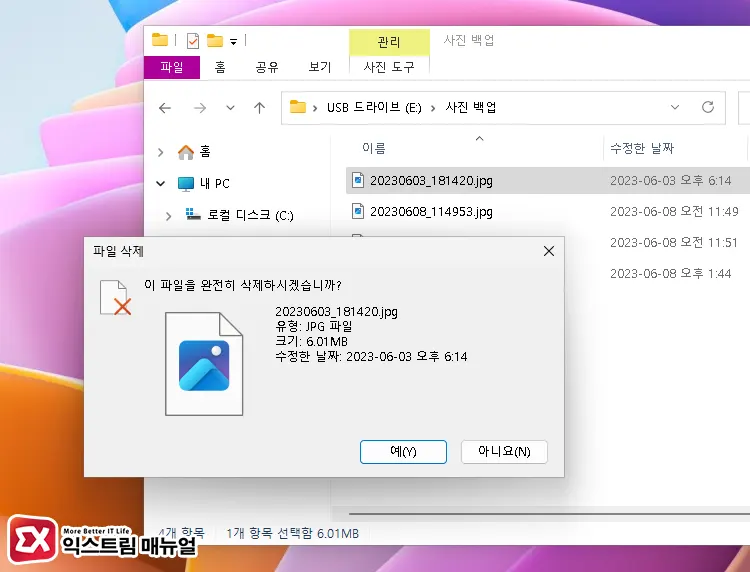
이와 같이 USB 이동식 디스크를 통해 주로 작업을 하는 경우 USB 휴지통을 만들어 실수로 파일을 삭제했을 때 복구할 수 있는 여지를 만들 수 있으며 자세한 방법은 다음과 같습니다.
튜토리얼 환경 : 윈도우10, 윈도우11
USB 휴지통 만들기 레지스트리 설정
USB 휴지통을 만들기 위해서는 explorer 레지스트리 키에서 RecycleBinDrives 값을 추가해야 합니다.
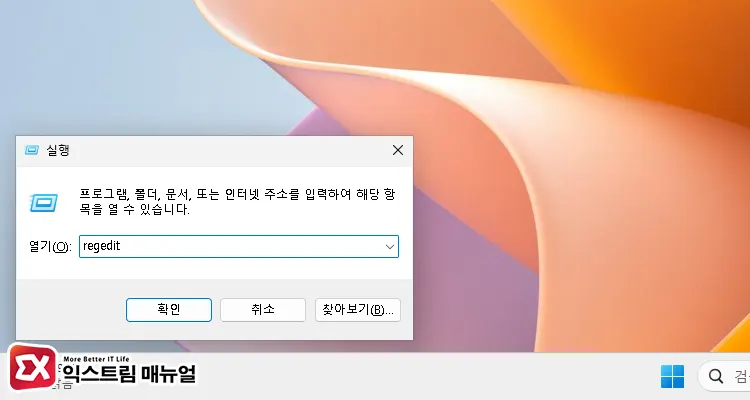
- Win + R 키를 눌러 실행 창을 연 다음 입력 상자에
regedit을 입력 후 Enter 키를 누릅니다.
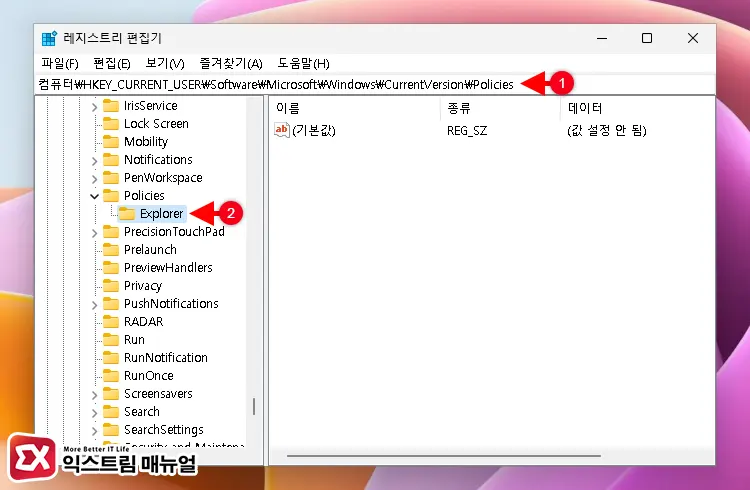
컴퓨터\HKEY_CURRENT_USER\Software\Microsoft\Windows\CurrentVersion\Policies- 위 레지스트리 경로를 복사한 다음 편집기 상단의 경로에 붙여넣어 이동합니다.
Policies키 하위에 위치한Explorer키를 클릭합니다. 만일Explorer키가 없다면 Policies 키를 우클릭 후 새로 만들기 > 키를 클릭해서 생성합니다.
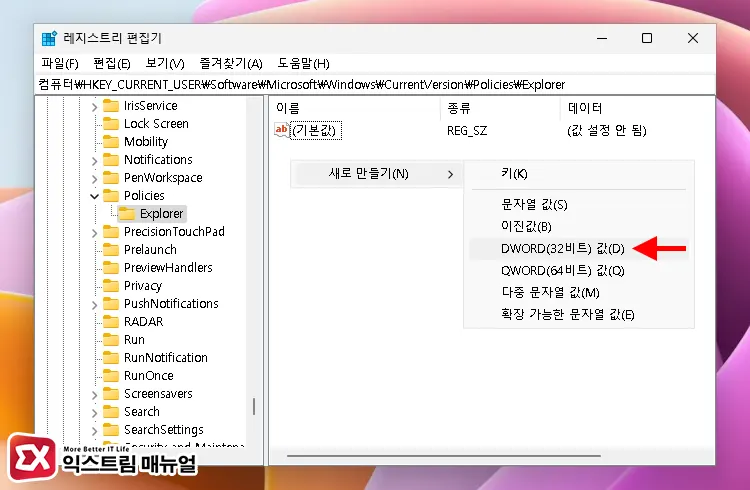
Explorer키가 선택된 상태에서 오른쪽 공간을 마우스 우클릭 후 새로 만들기 > DWORD(32비트 값)을 클릭합니다.
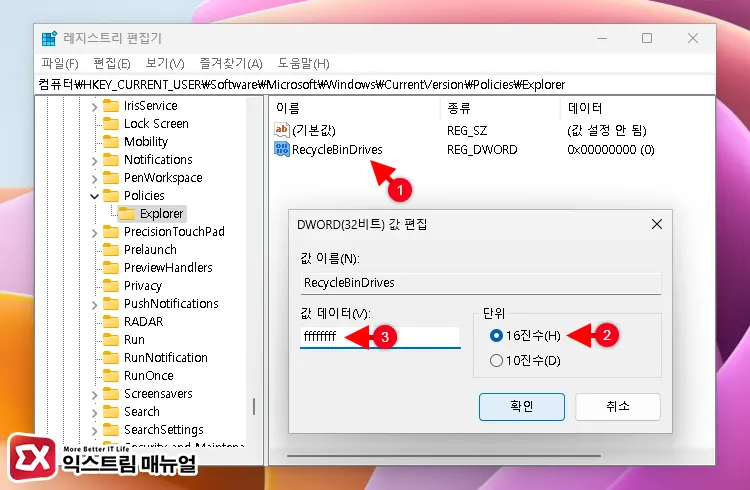
새 값 #1이름을RecycleBinDrives로 변경합니다.RecycleBinDrives값을 더블 클릭한 후 단위를 16진수로 바꾸고 값 데이터를ffffffff로 입력합니다.
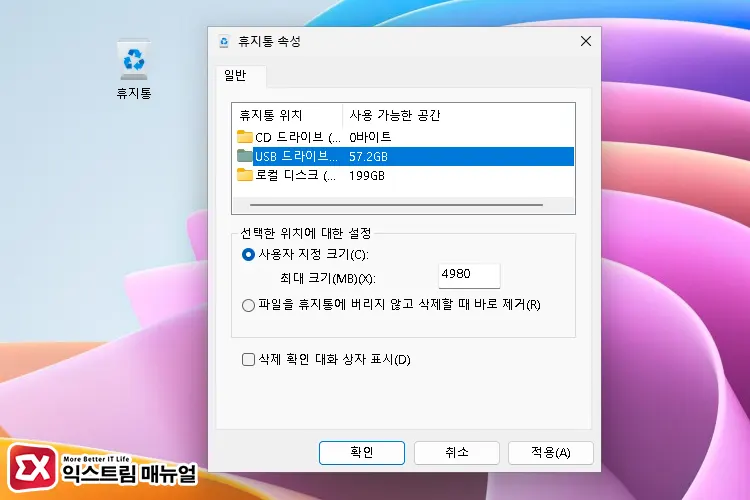
- 레지스트리 편집을 마친 후 USB 장치를 다시 연결합니다.
- 휴지통을 마우스 우클릭 후 설정으로 이동합니다.
- 휴지통 속성에서 USB 드라이브 휴지통이 생성된 것을 확인할 수 있으며 휴지통 공간을 변경할 수 있습니다.
마치며
위 방법을 통해서 외장하드와 메모리 같은 USB 저장 매체에서도 휴지통을 만들어 사용할 수 있으며 실수로 파일을 삭제했을 때 복구할 수 있게 설정할 수 있습니다.
USB에 파일을 담아 작업하는 디자이너나 편집자는 USB 휴지통을 만들어 두면 실수를 했을 때 외장하드 복구와 같은 번거로운 작업을 거치지 않아도 되니 필수적으로 설정해서 사용해 보시길 바랍니다. 😀



